
ARCHICAD 뷰 또는 레이아웃을 PDF로 저장하거나 출판한 후, 리뷰어 애플리케이션(예: Bluebeam)에서 마크업에 대해 이 PDF를 컨설턴트에게 전송합니다.
그런 다음, 이슈 오거나이저로 PDF 마크업을 도로 ARCHICAD로 가져옵니다. 가져오기한 마크업은 ARCHICAD에서 원래 소스 뷰에 우측 배치로 나타납니다.
필요한 경우 이 프로세스를 반복합니다. PDF에서 마크업을 재가져오기할 때마다, 이전 라운드에서 복제 또는 수정된 마크업을 건너뛰거나 포함할지 여부를 결정할 수 있습니다.
주의:
–이 방법은 마크업 뷰가 ARCHICAD에서 비롯된 경우에만 작동합니다.
–Mac에서는, 이 워크플로에서 미리보기 기능을 사용하여 PDF를 마크업하지 마십시오.
마크업에 대해 PDF 문서 생성하기
ARCHICAD에서, 출판을 사용하여 PDF 기반 출판 세트 또는 출판 항목을 생성할 수 있습니다.
그런 다음 결과로 나온 PDF를 외부 애플리케이션에서 마크업에 대해 컨설턴트에게 전송합니다.
이슈를 ARCHICAD로 가져오기
PDF가 마크업되면 ARCHICAD에서 다음 단계를 따라 해당 이슈를 가져올 수 있습니다.
1.이슈 오거나이저로 갑니다.
2.추가 설정 팝업 버튼에서,
–가져오기
–BIMcloud에서 가져오기

3.PDF 형식에서 파일을 찾습니다.
4.옵션을 클릭합니다.
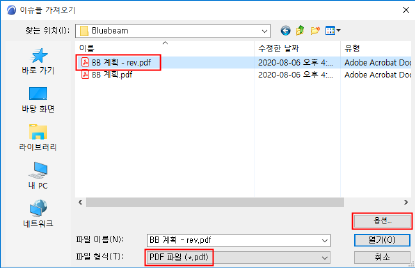
이슈 가져오기 옵션 대화상자가 열립니다.
이슈 가져오기 옵션
가져오기한 이슈를 이슈 오거나이저에서 어떻게 나타낼지에 대한 옵션을 선택합니다.
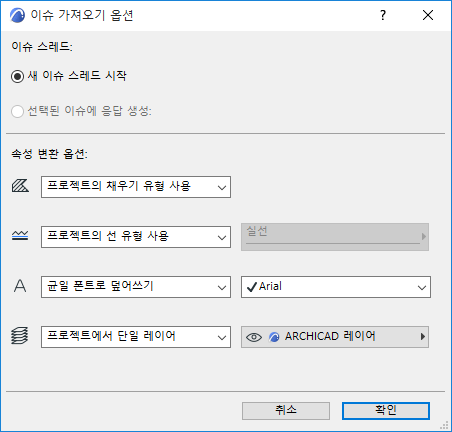
•새 이슈 스레드 시작하기: 가져오기한 이슈들이 그 자체의 스레드를 구성합니다. (이슈 오거나이저에서, 스레드 별로 입력값을 정렬할 수 있습니다.)
•선택된 이슈에 대응 생성하기: 이 옵션은 이슈가 현재 이슈 관리자에서 열려 있는 경우에 사용 가능합니다. 이를 선택하면 가져오기한 이슈를 현재 활성화된 이슈 아래에 하위-이슈로 나열할 수 있습니다.
팁: 가져오기한 이슈에 대해 별개의 "카테고리"를 생성하려면, 먼저 ARCHICAD에서 새 이슈를 생성한 다음, 그 이슈의 이름을 정합니다 (예: "PDF에서 가져오기한 이슈). 이 새로운 입력값을 선택한 상태에서 해당 PDF 이슈를 가져온 다음, "다음에 대응 생성하기" 옵션을 사용합니다. 가져오기한 이슈가 이 이슈 아래 나열됩니다 (다음으로 정렬: 스레드를 사용).
속성 변환 옵션
가져오기할 이슈의 채우기, 선, 폰트, 레이어를 어떻게 변환할 것인지를 선택합니다.
채우기
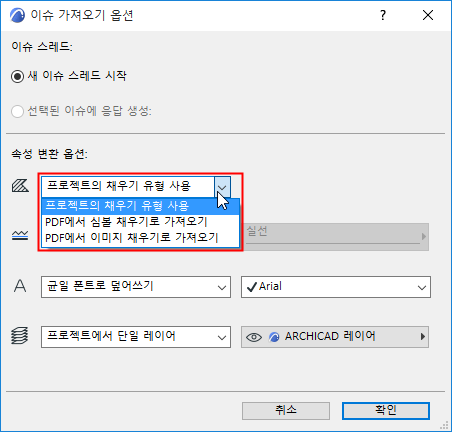
•프로젝트의 채우기 유형 사용: PDF로부터 새로운 채우기를 가져오지 않습니다. 프로젝트에 대응물이 없는 가져오기한 파일은 솔리드 채우기로 변환됩니다.
•PDF에서 심볼 채우기로 가져오기: 프로젝트 내에 새로운 벡터 채우기 속성이 생성되고 가져오기한 채우기에 대해 사용됩니다. (예: “60% PDF 솔리드 채우기”)
•PDF에서 이미지 채우기로 가져오기: 드로잉 기본사항 중에서 모든 채우기에 대해 새로운 이미지 채우기 속성이 생성됩니다. 해당 프로젝트의 속성과 대응하는 부분이 없습니다.
주의: 이미지 채우기가 생성되면, 이 파일은 프로젝트의 내장 라이브러리에 추가됩니다. 팀워크 프로젝트에서 작업하는 경우 필요한 액세스 권한(라이브러리 파트 - 생성)을 가져야 합니다.
선
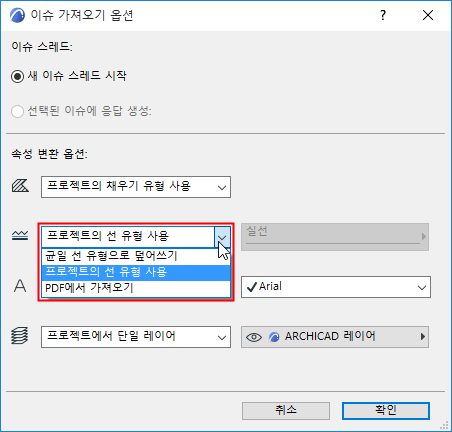
•프로젝트의 선 유형 사용하기: 새로운 선이 가져오기되지 않습니다. 이슈들이 이와 유사한 기존의 ARCHICAD 선을 사용하여 디스플레이됩니다(예: 솔리드, 파선, 점선). ARCHICAD 프로젝트에 상응하는 선이 없는 경우, 솔리드 선이 사용됩니다.
•균일 선 유형으로 오버라이드: 프로젝트의 선 중 하나를 선택합니다. 가져오기한 이슈들이 이 선 유형을 사용하여 디스플레이됩니다.
•PDF에서 가져오기: 이슈의 선 유형이 가져오기되어 ARCHICAD 프로젝트에 추가됩니다.
텍스트 폰트
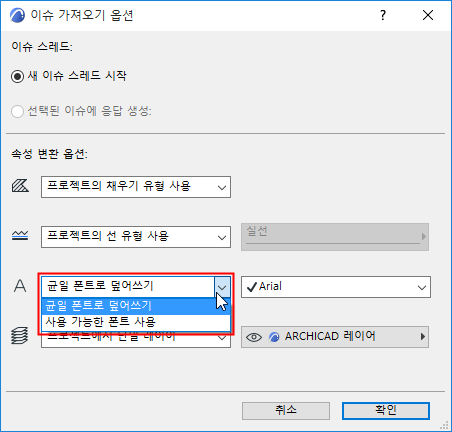
•균일 폰트로 오버라이드: 프로젝트의 폰트 유형 중 하나를 선택하여 가져오기한 이슈에서 텍스트 항목을 디스플레이합니다.
•적용 가능한 폰트 사용하기: 가져오기한 이슈 텍스트 를 ARCHICAD 프로젝트에서 적용 가능한 유사한 폰트를 사용하여 디스플레이합니다.
이슈의 레이어
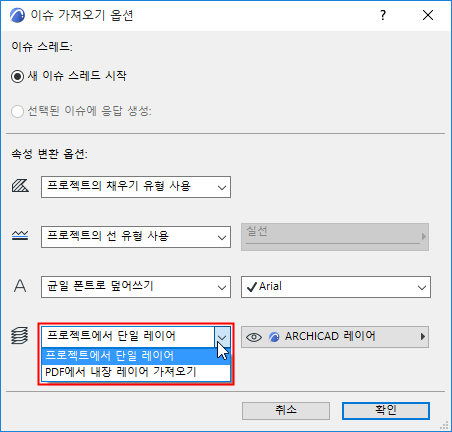
•프로젝트로부터 단일 레이어: 프로젝트의 레이어 중 하나를 선택합니다. 가져오기한 이슈가 이 레이어에 배치됩니다.
•PDF에서 내장 레이어 가져오기: PDF 소스에서 (있는 경우) 내장 레이어 할당에 상응하는 레이어 에 이슈가 배치됩니다. 이들 내장된 레이어는 사용자의 ARCHICAD 프로젝트에 추가됩니다.
이슈 가져오기 옵션을 설정한 후에는, 확인을 클릭하여 이슈 가져오기 대화상자로 되돌아갑니다.
이슈들 가져오기
1.이슈 가져오기 대화상자에서, 가져올 파일을 선택합니다. 열기를 클릭합니다.
2.가져올 이슈 선택하기 대화상자가 나타납니다.

3.PDF에서 이슈를 가져오기 할 소스 문서 선택.
4.필요한 경우 이슈를 필터링합니다.
–중복 이슈들 건너뛰기: 중복된 이슈가 이미 ARCHICAD에 가져오기되었으므로, 그 이후로는 PDF에서 변경되지 않았습니다. 이를 선택하면 이들 중복 이슈를 가져오는 작업을 건너뜁니다.
–수정된 이슈들 건너뛰기. 수정된 이슈가 이미 ARCHICAD에 가져오기되었지만, PDF에서는 나중에 수정되었습니다. 이를 체크하면 이들 이슈를 가져오는 작업을 건너뜁니다.
–미확인 이슈들 건너뛰기: 마크업 애플리케이션 일부가 이 이슈에 고유 ID를 할당하지 않았습니다. 따라서, 이들 이슈는 신규, 복제, 또는 수정으로 확인될 수 없습니다. (이는 Bluebeam Revu 워크플로에서는 문제가 되지 않습니다.) 이를 체크하면 이들 이슈를 가져오는 작업을 건너뜁니다.
5.가져오기를 클릭합니다. 정보 대화상자가 나타납니다.
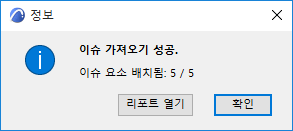
6.리포트 열기를 클릭하여 원래 ARCHICAD 뷰에 추가된 이슈의 요약을 보거나, "확인"을 클릭하여 리포트를 건너뜁니다.
새 이슈들은 이슈 오거나이저에도 나열됩니다.

7.소스 ARCHICAD 뷰 또는 레이아웃을 내비게이트하여 가져오기한 이슈를 처리합니다.